Como alterar o nome de usuário e o nome de exibição do Twitch

Quer dar um novo começo ao seu perfil do Twitch? Veja como alterar o nome de usuário e o nome de exibição do Twitch com facilidade.
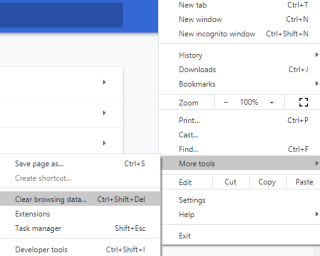
Cache e Cookies são arquivos temporários criados para armazenar algumas partes do site e também suas configurações. Isso é feito para recarregar o site mais rapidamente quando for visitado pela segunda vez. Existem algumas configurações e opções específicas, que podem ser personalizadas e escolhidas quando você visita o site pela primeira vez. O navegador lembra as configurações que você escolheu e as armazena como cookies no computador.
Embora este processo torne a navegação mais rápida e conveniente, também é essencial para limpar o cache e os cookies. Se armazenados por muito tempo, passam a acumular espaço desnecessário e, em muitos casos, não permitem que a versão atualizada do site seja exibida, pois os dados são carregados do cache e os cookies armazenados no disco rígido.
Leia também: Como limpar o cache DNS do Chrome?
O que acontecerá quando você limpar o cache e os cookies do navegador Chrome?
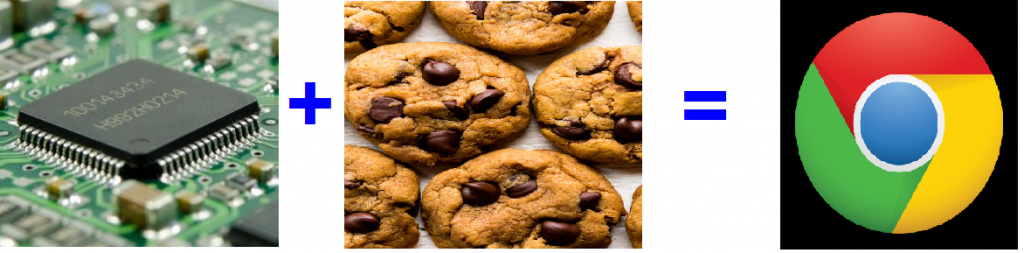
A resposta direta à pergunta acima é “Nada”. Você não enfrentará nenhum problema se limpar o cache e os cookies do Chrome em seu computador. O cache armazenado em seu computador consiste em imagens comuns, logotipos de sites, vídeos, anúncios e outras partes da página da web que permanecem constantes. Já os cookies permitem que os usuários naveguem em dados como credenciais, preferências e diferentes configurações. Ambos ajudam a carregar as páginas da web mais rapidamente, pois o navegador coleta os dados salvos dos cookies e do cache, em vez de processá-los novamente.
Depois que o cache e os cookies forem excluídos de seu sistema, não haverá nenhum grande problema enquanto você estiver trabalhando em seu computador e você pode continuar trabalhando como antes. As mudanças notáveis que você pode notar são:
Sua página da web pode carregar lentamente pela primeira vez, pois não haverá informações carregadas sobre o site e cada bit terá que ser processado de novo. O tempo gasto não seria considerável, mas igual a abrir qualquer novo site.
As credenciais salvas serão perdidas, o que significa que você terá que inserir o nome de usuário e a senha para entrar e fazer login no site como da primeira vez.
Leia também: Como corrigir o erro do Google Chrome parou de funcionar?
Como limpar o cache e os cookies do Chrome
Limpar o cache e os cookies no Chrome é uma tarefa fácil e requer que você acesse as configurações do navegador. Para abrir as configurações de Cache e Cookies, você pode usar qualquer uma das três maneiras mencionadas abaixo:
Etapa 1 (a). Abra o navegador Chrome e clique no menu de hambúrguer ou nos três pontos no canto superior direito da tela. Em seguida, clique em Mais ferramentas e Limpar dados de navegação.
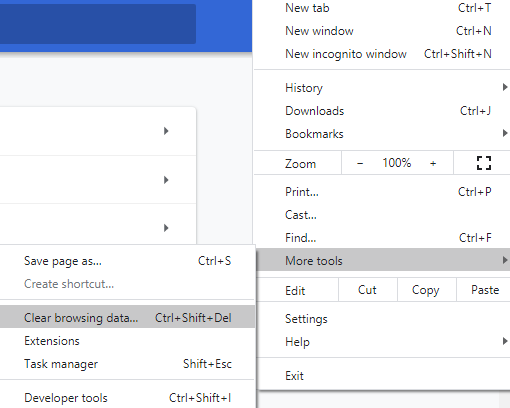
Etapa 1 (b). Abra o navegador Chrome e pressione as teclas Ctrl + Shift + Delete simultaneamente no teclado.
Etapa 1 (c). Abra o navegador Chrome e digite o seguinte endereço na barra de endereços na parte superior.
chrome: // settings / clearBrowserData
Etapa 2. Não importa qual etapa você escolha entre as mencionadas acima, o resultado será o mesmo e uma nova janela será aberta solicitando que você selecione um intervalo de tempo. O valor padrão é sempre definido como Sempre. Você pode escolher entre uma hora, um dia, uma semana ou um mês.
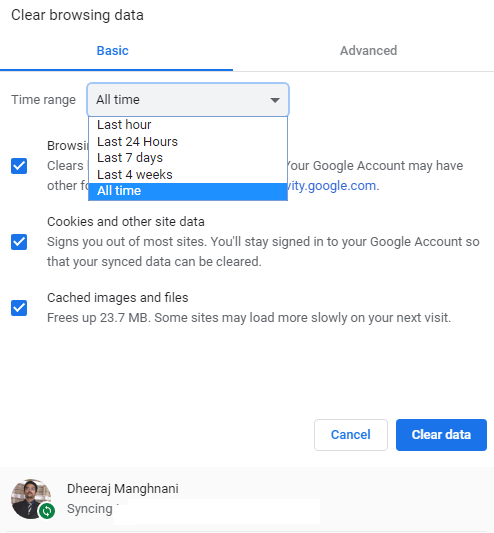
Etapa 3 . Coloque uma marca de seleção na caixa ao lado de Histórico de navegação, Cookies e outros dados do site e Imagens e arquivos armazenados em cache. Isso apagará todos os arquivos temporários e liberará espaço no seu computador.
Etapa 4. Clique em Limpar todos os dados. Aguarde alguns segundos para limpar o cache e os cookies do navegador Chrome.
Leia também: Como desativar os cookies no Google Chrome?
A palavra final sobre como limpar o cache e os cookies do navegador Chrome
A chave para a sustentabilidade é a manutenção e, conforme você faz a manutenção do seu veículo e de outros dispositivos eletrônicos, deve gastar algum tempo e esforço no computador e também no navegador. A otimização do navegador e a limpeza de caches e cookies no Chrome é feita por meio de uma pequena parte da manutenção do computador, mas uma parte essencial dela.
Siga-nos nas redes sociais - Facebook e YouTube . Em caso de dúvidas ou sugestões, por favor, deixe-nos saber na seção de comentários abaixo. Adoraríamos responder a você com uma solução. Publicamos regularmente dicas e truques junto com soluções para problemas comuns relacionados à tecnologia. Assine nosso boletim informativo para obter atualizações regulares sobre o mundo da tecnologia.
Quer dar um novo começo ao seu perfil do Twitch? Veja como alterar o nome de usuário e o nome de exibição do Twitch com facilidade.
Descubra como alterar o plano de fundo no Microsoft Teams para tornar suas videoconferências mais envolventes e personalizadas.
Não consigo acessar o ChatGPT devido a problemas de login? Aqui estão todos os motivos pelos quais isso acontece, juntamente com 8 maneiras de consertar o login do ChatGPT que não funciona.
Você experimenta picos altos de ping e latência no Valorant? Confira nosso guia e descubra como corrigir problemas de ping alto e atraso no Valorant.
Deseja manter seu aplicativo do YouTube bloqueado e evitar olhares curiosos? Leia isto para saber como colocar uma senha no aplicativo do YouTube.
Descubra como bloquear e desbloquear contatos no Microsoft Teams e explore alternativas para um ambiente de trabalho mais limpo.
Você pode facilmente impedir que alguém entre em contato com você no Messenger. Leia nosso guia dedicado para saber mais sobre as implicações de restringir qualquer contato no Facebook.
Aprenda como cortar sua imagem em formatos incríveis no Canva, incluindo círculo, coração e muito mais. Veja o passo a passo para mobile e desktop.
Obtendo o erro “Ação bloqueada no Instagram”? Consulte este guia passo a passo para remover esta ação foi bloqueada no Instagram usando alguns truques simples!
Descubra como verificar quem viu seus vídeos no Facebook Live e explore as métricas de desempenho com dicas valiosas e atualizadas.








